Sådan opgraderer du Lightroom Classic-software: For en professionel fotoaktivist er der millioner af ting, der overvejes i deres fag. Disse betydelige ting inkluderer det kamera, de bruger, objektivet, der kræves til forskellige typer fotografering, og vigtigst af alt - softwaren til post-produktion.
Hver dag en nyere model af DSLR annonceres, og fotografer har i disse dage spektakulære muligheder at bruge. På samme måde findes der forskellige typer redigeringssoftware. Den mest brugte software er Lightroom Classic. Ligesom enhver anden software har denne også fået forskellige versioner, der har hjulpet brugerne på strålende måder, man kan forestille sig.
Ikke underligt, hvorfor denne er standardsoftwaren, som du kan finde på enhver fotografs computer. Det er nemt at lære, forstå og bearbejde. Som du ved, at den seneste Lightroom-version er ude til brug, har du ingen grund til at kaste rundt, uanset om du vil give softwaren en opgradering eller ej. Den version, jeg taler om, er LS6 eller mere almindeligt kendt som Adobe Creative Cloud (CC).
Dejlig information for Lightroom-elskere er, at softwarens generelle grænseflade ikke er blevet rørt ved nogen form for redigeringer. Du kan stadig nyde nogle komfortable skærme med standardfunktioner og ikoner. Du behøver heller ikke ændre måden at udføre jobbet på, da udsigterne er nøjagtigt de samme som i tidligere versioner.
OK, den generelle grænseflade er den samme, så hvad er det, du får med opgraderingen? For at sige mere præcist, hvorfor skulle du bruge $79 for at få en opgradering af softwaren? Hvis du stadig bruger LR 4, er der flere grunde til, at du tager denne opgradering. For at opgradere fra LR4 til LR 6 skal du muligvis bruge nogle ekstra penge, og det vil koste dig cirka 149 $.
Jeg forstår, at det er vigtigt for enhver at kende årsagerne til en sådan investering i opgraderingen. Nå, her er årsagerne, der vil hjælpe dig med at forstå de kraftfulde tilføjelser, der er lavet i den seneste version.
Radialfilter [ Sådan opgraderer du Lightroom Classic ]
Genvejen til Radial Filter er Shift+M. Det er den mest værdsatte og ventede funktion i Lightroom-riget. Det giver mere kontrol til brugerne på de grundlæggende opgaver. Ved hjælp af denne funktion får du en fantastisk fleksibilitet til at udføre opgaver relateret til billedmaskeg såsom at undvige, brænde og mange andre, der laver et nummer i Justeringsbørsten.
Hvordan kan du øge effektiviteten af et radialfilter?
Nå, der er en enkel og praktisk måde at udføre opgaven på. Når du foretager prime-justeringen, skal du bare højreklikke på stiften og duplikere filteret. Derefter skal du vælge indstillingen Invert Mask fra justeringspanelet, og derefter kan du foretage ændringer, som du vil. Dette kan gå så intenst, som du vil.
Ansigtsgenkendelse:
I suiten med opgraderingen får du endnu en fantastisk funktion af ansigtsgenkendelse. Denne har sat mere iver hos brugerne om den nyeste version, da den var tilgængelig i anden relateret software, men LR manglede på en eller anden måde denne kvotient. Men som det er sagt, bedre sent end aldrig, er denne funktion endelig blevet indsat på listen.
Denne funktion har gjort mange mennesker ret glade. Denne funktion kan aktiveres ved hjælp af tastaturgenvejen O. Når du aktiverer denne funktion, søger LR billederne med lignende ansigter og listen, hvis den overholdes. På listen kan du også mærke navne med ansigterne, og så vil det være endnu mere bekvemt at foretage en søgning. Denne funktion har fået tingene til at fungere lettere for brugerne.
Visualiser spots:
I fotografiet kommer vi som regel til at dække pletter og urenheder i ansigtet. Værktøjet til pletfjernelse er noget af en hjælp og en perfekt tilføjelse til listen over nye fantastiske funktioner. Denne funktion har fået navnet Visualiser Spots. Den interessante del her er, hvordan den fungerer eller behandler. Nå, i hvert nyt billede, der har pletter eller pletter; området bliver fremhævet, hvilket giver dig et hint om, hvor du kan arbejde. Hvis funktionen ikke fungerer af sig selv, kan du klikke på T-knappen fra tastaturet, og værktøjslinjen vises på skærmen.
Denne funktion gør redigering en smule afslappende, da det bliver nemt at overse pletter på en lille skærm. Denne funktion sparer dig fra kampen med at zoome på skærmen, hver gang du arbejder for redigeringer af pletter og pletter.
Smart forhåndsvisninger:
Dette er unægtelig den mest ventede funktion i LR, der endelig er blevet annonceret i den nyeste version. Nå, i henhold til brugen af denne funktion, vil du være i stand til at oprette komprimerede kopier af de billeder, du muligvis arbejder med, og derfor vil det være muligt at foretage offline redigeringer. Denne funktion gør redigering så sjov og sikker. Du kan gemme en kopi af billedet på det eksterne drev og foretage ændringer uden at gemme det tilbage i computer.
Ved hjælp af Smart Previews vil de ændringer, der foretages på billedet i det eksterne drev, blive genoplivet, hver gang drevet bliver tilsluttet til computeren igen. For yderligere bekvemmelighed kan LR automatisk oprette Smart Previews for billederne, når de importeres. Dette kan også oprettes manuelt ved at besøge fanen Bibliotek, derefter klikke på fanen Eksempel og gå til Byg smarte forhåndsvisninger.
Overlejringsvejledning:
Det er en anden ny funktion i den seneste version af LR, som også er ret handy og brugbar. Formålet med denne funktion er at skabe en lodret og vandret linje, der kan bruges til at konstruere en ramme, mere tilpasset til en symmetrisk præsentation af arbejdet. Denne funktion kan enten tilgås med beskæringsoverlejringerne, eller du kan også aktivere den i en konventionel form ved at bruge muligheder såsom at besøge fanen Vis og derefter Lupp og derefter gå til indstillingen Overlejring og til sidst til hjælpelinjerne.
Så disse er de hotteste og mest ressourcestærke nye tilføjelser, hvilken kunne du bedst lide? Tak, fordi du læste dette indlæg om, hvordan man opgraderer Lightroom Classic-software.
#Sådan opgraderer du Lightroom Classic-software
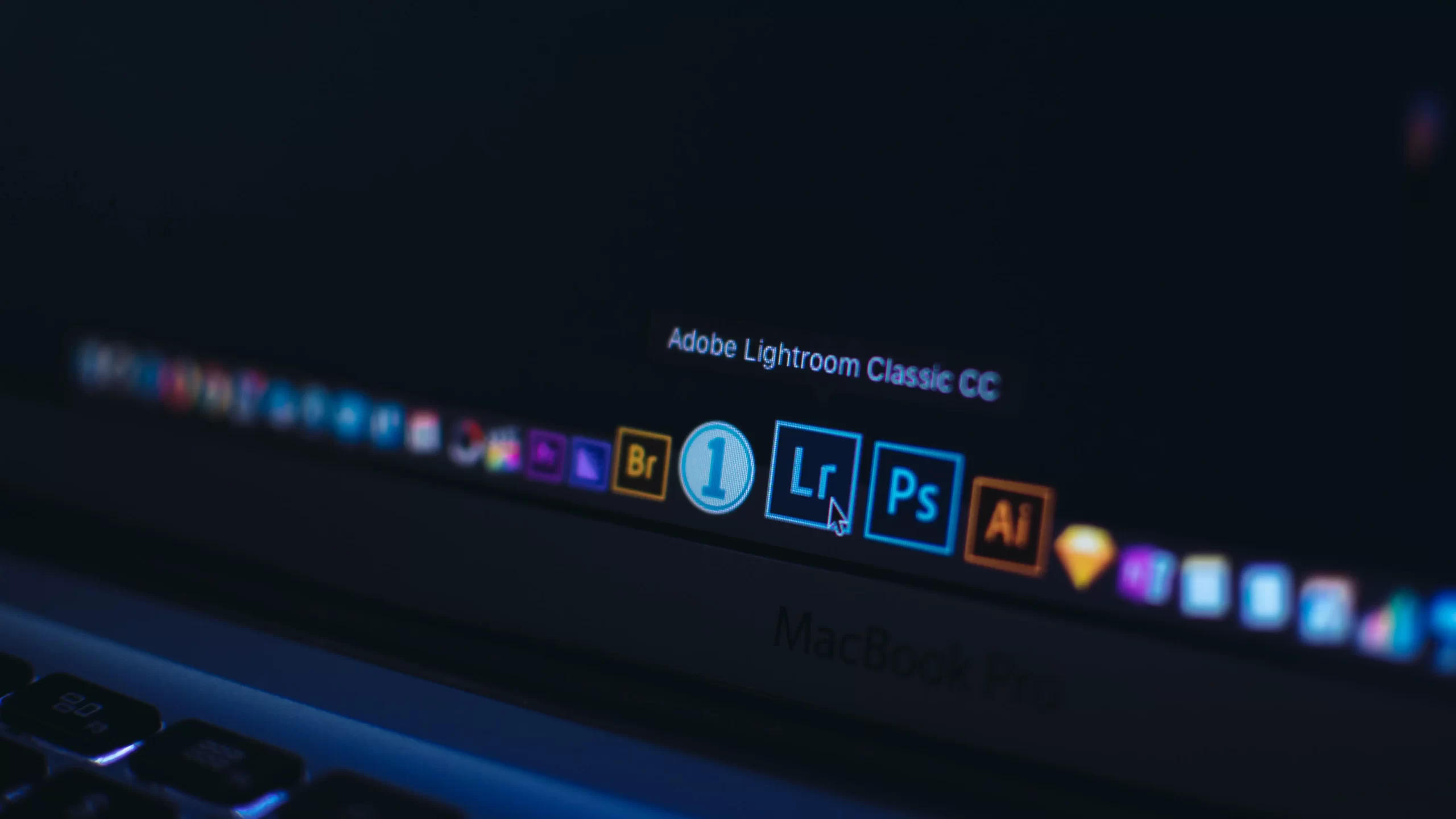
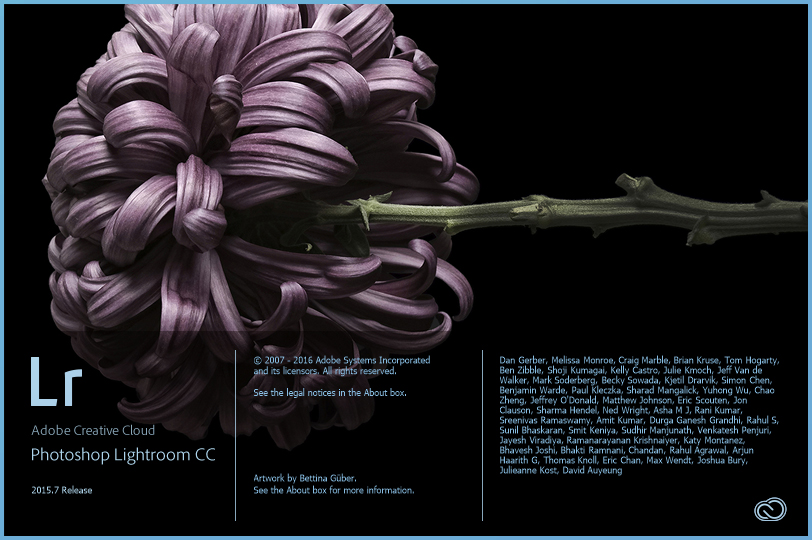
![Radialfilter [ Sådan opgraderer du Lightroom Classic ]](https://www.cutoutimage.com/wp-content/uploads/2016/11/Radial-Filter-How-To-Upgrade-Lightroom-Classic-.jpg)
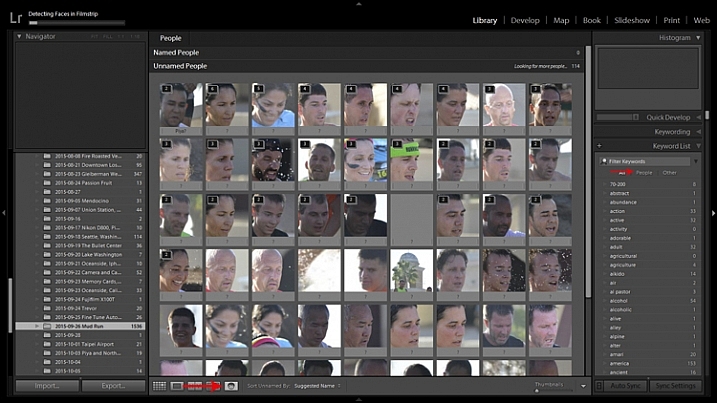
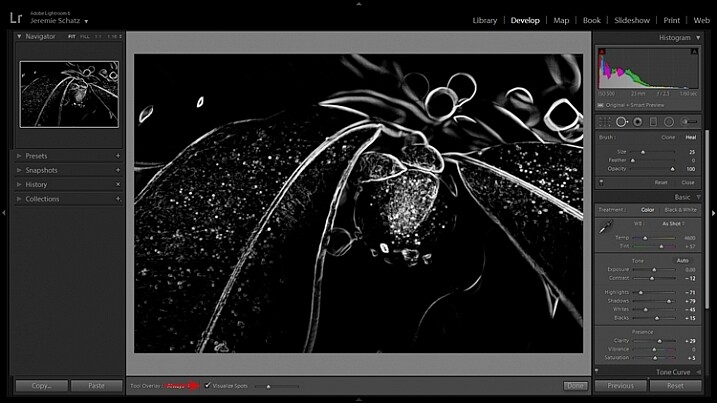
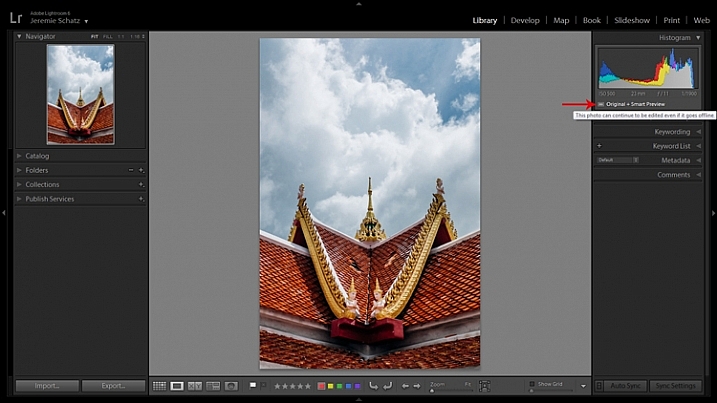

![Idéer til eksamensfest [ Make Dream Celebration ]](https://www.cutoutimage.com/wp-content/uploads/2023/07/Geaduation-Party-Ideas-1.jpg)

